Benutzerdefiniertes Datum festlegen
Um die Leistungsergebnisse der Ressource anzuzeigen, können Sie neben den vordefinierten Datumsangaben auch einen benutzerdefinierten Datumsbereich in den Fenstern "Leistungsüberwachung" und "Maschinendetails" festlegen.
Schaltfläche
|
Schaltfläche |
Funktion |
|---|---|
|
Benutzerdefiniert |
Mit Klick auf die Schaltfläche "Benutzerdefiniert", öffnen Sie ein Fenster zur Auswahl eines Datumsbereichs. Nach der Auswahl wird dieses Zeitintervall auf der Schaltfläche angezeigt. |
Vorgehensweise
-
Klicken Sie auf die Schaltfläche "Benutzerdefiniert".
-
Der Kalender wird geöffnet.
Klicken Sie auf das Startdatum und anschießend auf das Enddatum.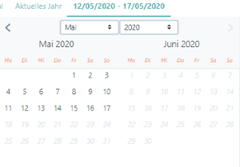
-
Die Komponente wird automatisch geschlossen.
-
Der ausgewählte Zeitraum wird auf der Schaltfläche anstelle des Textes "Benutzerdefiniertes Datum" angezeigt.
-
Die Ergebnisse werden auf der Seite automatisch aktualisiert.

- ODER -
Wenn Sie nur einen Tag wählen, wird das Datum auf der Schaltfläche angezeigt und das Ergebnis auf der Seite aktualisiert.

-
Wenn Sie einen Zeitraum von mehr als 90 Tagen wählen, sehen Sie den folgenden Warnhinweis: "Der benutzerdefinierte Zeitbereich darf nicht länger als 90 Tage sein".

Auswirkungen
Im Fenster "Leistungsüberwachung" sehen Sie die Ergebnisse (OEE / KPI) für jedes angezeigte Asset entsprechend der Datumsauswahl.
Für die übergeordneten Assets wird das durchschnittliche OEE-Ergebnis aller untergeordneten Werte angezeigt.
Im Fenster "Maschinendetails" eines Assets sehen Sie die Performance (OEE / KPI) und die Maschinenzustandsdaten des Assets entsprechend Ihrer Datumsauswahl.
Wenn Sie "Heute" oder einen benutzerdefinierten Einzeltag wählen, werden die OEE / KPI-Ergebnisse für jede Schicht des ausgewählten Tages angezeigt.
Wenn kein einzelner Tag gewählt ist, zeigt das KPI-Trenddiagramm die aggregierten OEE / KPI-Ergebnisse für jeden Tag im ausgewählten Zeitintervall an.
HINWEIS
Die Vergleichsfunktion für die OEE / KPI-Ergebnisse ist nur für die vordefinierte Datumsauswahl verfügbar.
Wenn Sie einen benutzerdefinierten Datumsbereich wählen, ist die Vergleichsfunktion nicht verfügbar.
Beispiel:
Im nachfolgenden Beispiel sehen Sie die Vergleichsfunktion für die aktuelle Wochenauswahl, welches die Ergebnisse mit der letzten Woche vergleicht.
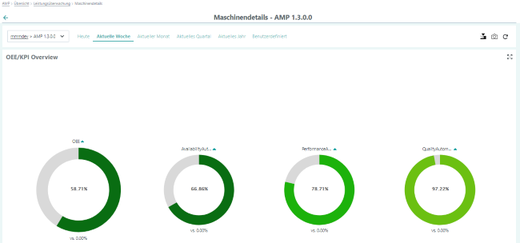
HINWEIS
Sie können einen Zeitraum von maximal 90 Tagen wählen.
Das Startdatum kann nicht mehr als 2 Jahre vor dem aktuellen Datum liegen.
Die Auswahl von Tagen, die in der Zukunft liegen, ist nicht möglich.